Hướng dẫn cài mã remarketing
Bài viết hướng dẫn cài mã remarketing
1,976 lượt xem
Hướng dẫn cài mã remarketing
Bước 1: Anh chị truy cập vào https://adwords.google.com
Bước 2: Click vào nút “ Start now”
Bước 3: Click vào “ Skip the guided setup”
Bước 4: Nhập email và kiểm tra thông tin như hình dưới sau đó lưu và tiếp tục
Bước 5: Click “ Tiếp theo”
Bước 6: Nhập mật khẩu email và đăng nhập
Bước 7: Nếu có trường hợp adword hỏi xác nhận anh chị cứ click vào xong là được
Bước 9: Đã tạo xong tài khoản adword, xuất hiện giao diện như vầy là ok
Bước 10: Đổi ngôn ngữ tiếng việt cho adword dể anh chị dể sử dụng
-
B1: click vào biểu tượng bánh răng bên góc phải chọn “ account setting”
-
B2: Click và edit như hình để chỉnh sữa ngôn ngữ
-
B3: Chỉnh ngôn ngữ cho adword
-
B 4: Click vào chiến dịch
Bước 11: Click vào “ tạo chiến dịch đầu tiên của bạn”
Bước 12: Nhập tên chiến dịch của anh chị
Lưu ý: Đặt tên để sau này anh chị làm nhiều chiến dịch biết được đây thuộc chiến dịch nào.
Bước 13: Cick chọn mạng tìm kiếm
Bước 14: kéo xuống “ Chiến lược giá thầu” chọn CPC thủ công
Lưu ý: Nên chọn CPC thủ công
Bước 15: Đặt giá thầu
Bước 16: Click “ lưu và tiếp tục”
Bước 17: Kéo xuống cuối cùng click “ Hủy “
Bước 18: Click vào :” Thư viện đã chia sẽ”
Bước 20: Click vào “ đối tượng”
Bước 21: Click vào “ Thẻ lập tiếp thị lại”
Bước 22: click vào “ Thẻ tiếp thị lại”
Bước 23: Bỏ check gửi mã remarketing qua mail
Bước 24: Sau đó click vào “ Thêm thẻ adword cho trang web”
Bước 25: Copy mã remarketing
Bước 26: Dán mã remarketing này vào website
-
B1: Vào CMS của trang web anh chị
Đối với CMS version 5 trở về trước:
Vào admin và click vào mục “ cấu hình website”
-
B2: Kéo xuống khung “ các đoạn mã script” và dán đoạn mã remarketing vào đây
Lưu ý: trong khung các đoạn mã script đã có những mã khác nên không xóa đi, mà kéo xuống cuối enter 2-3 dòng rồi dán mã remarketing nhé anh chị.
-
B3: kéo xuống cuối “ click Hoàn tất”
Đối với CMS version 5:
Vào CMS chọn Cấu hình website => thẻ nâng cao => Remarketing Google
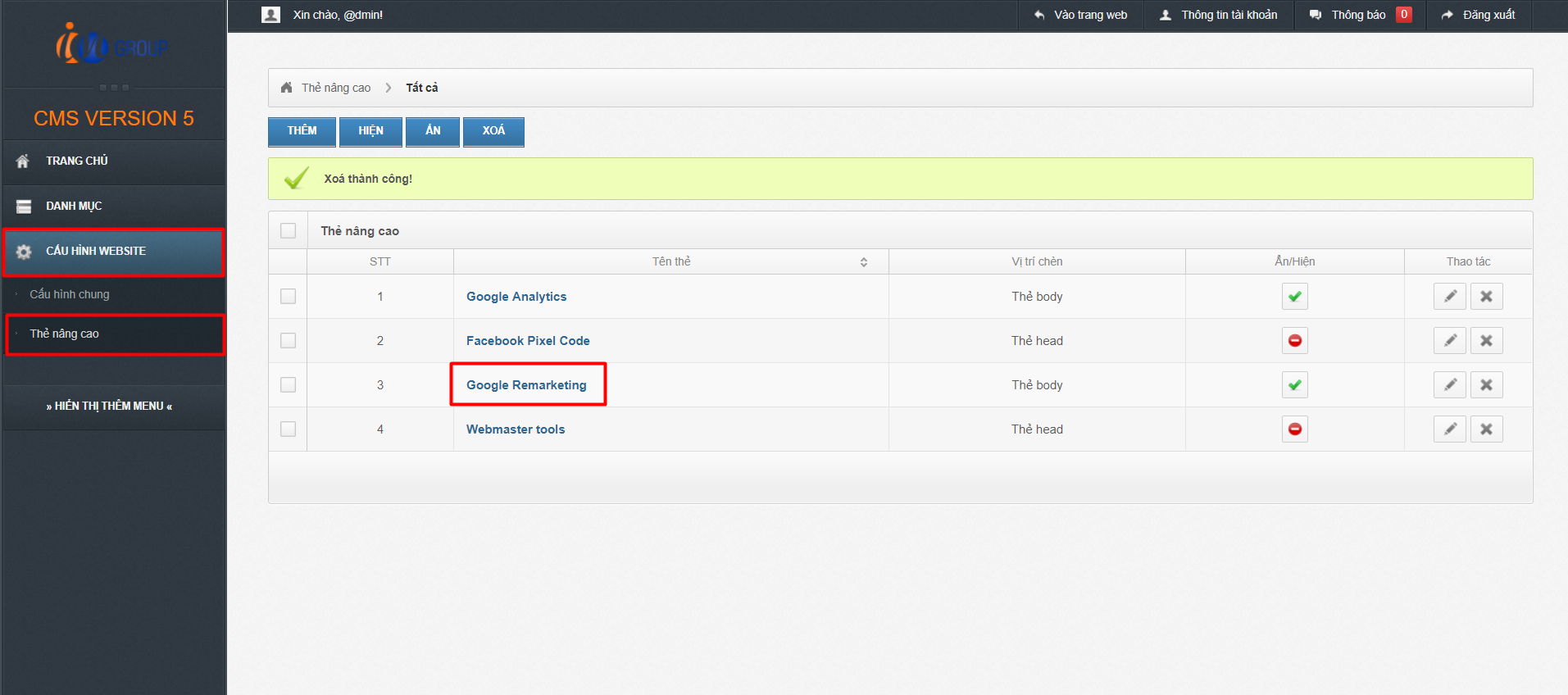
Sau đó, chèn mã Remarketing vào khung Nội dung thẻ, click chọn đủ 3 ô bên dưới và bấm hoàn tất
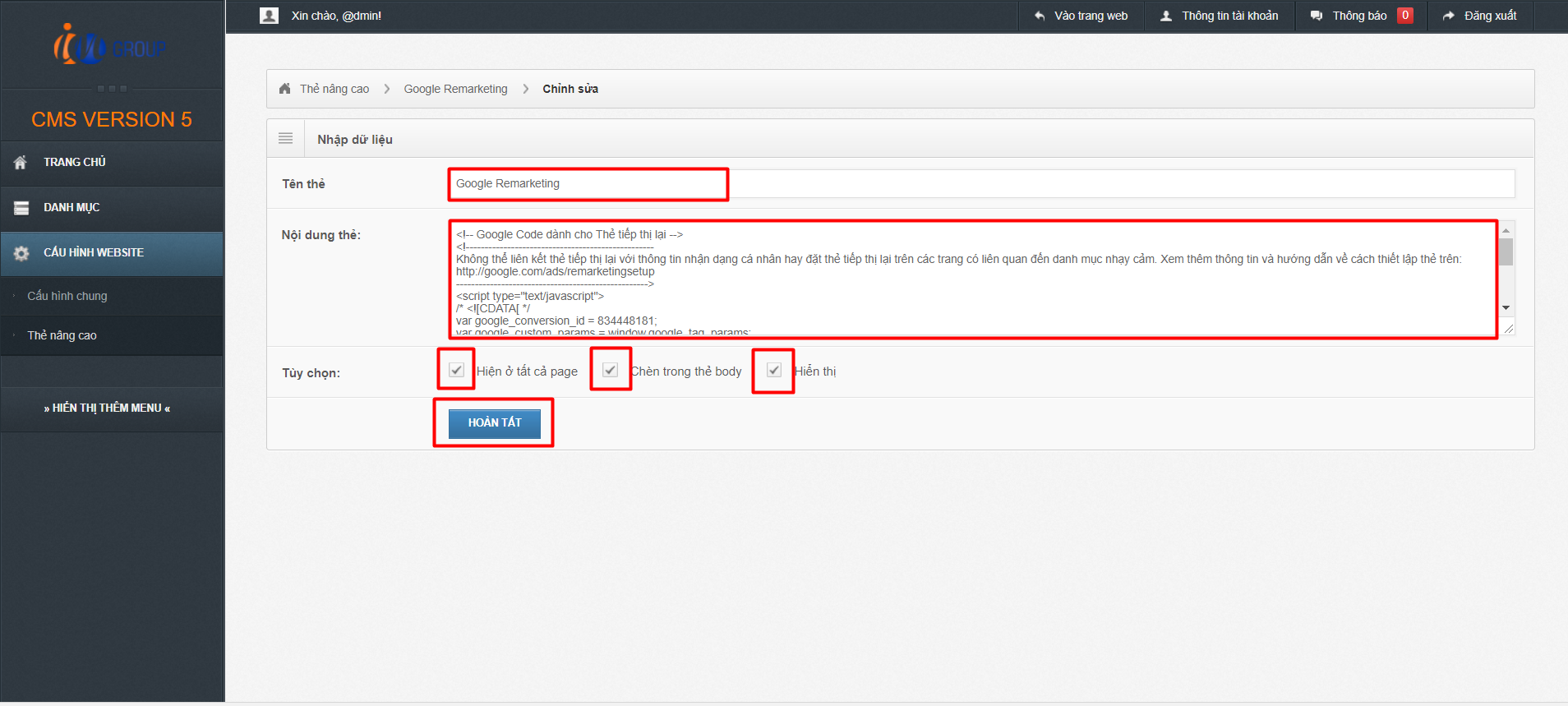
Đối với CMS version 6:
Vào CMS chọn Cấu hình website => Thẻ nâng cao => Remarketing Google
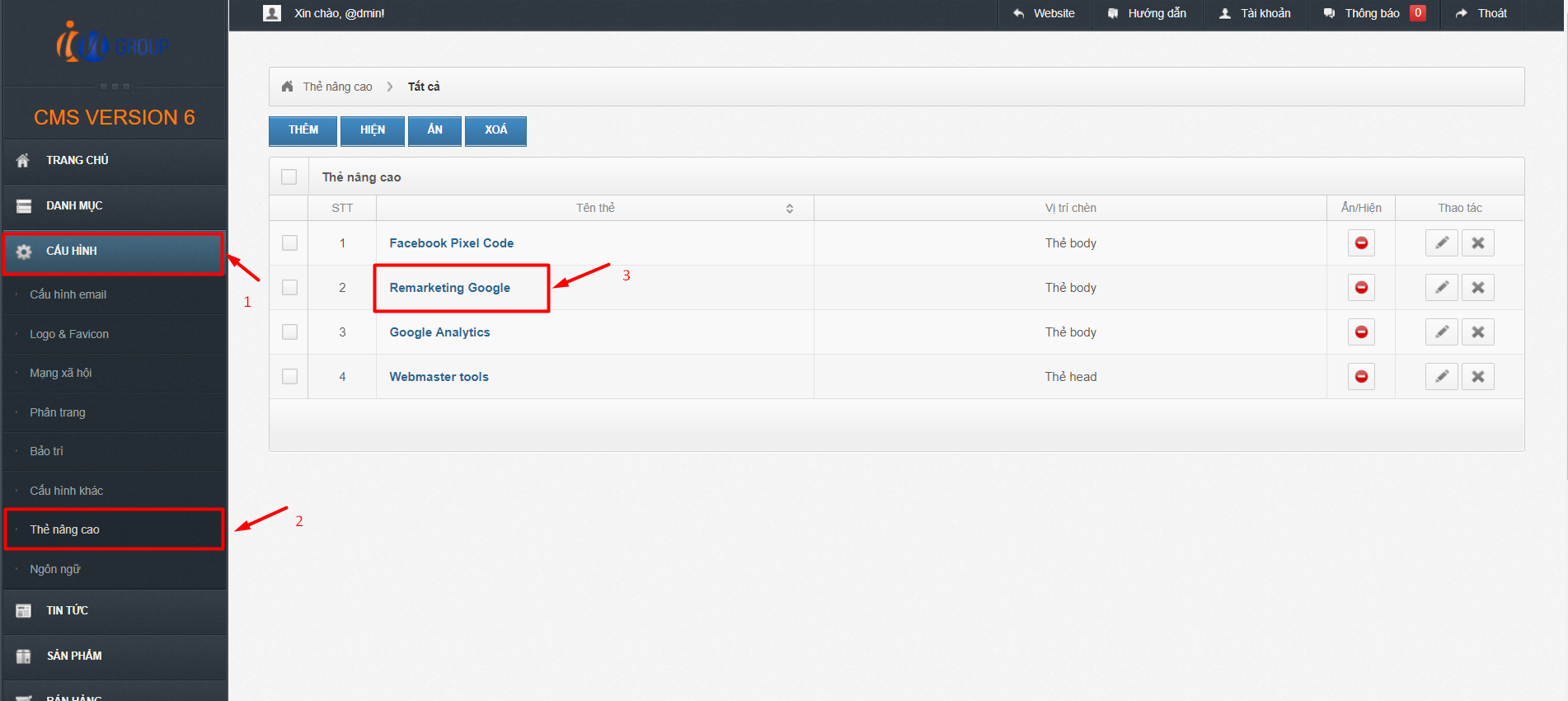
Sau đó, chèn mã Remarketing vào khung Nội dung thẻ, click chọn đủ 3 ô bên dưới và bấm hoàn tất
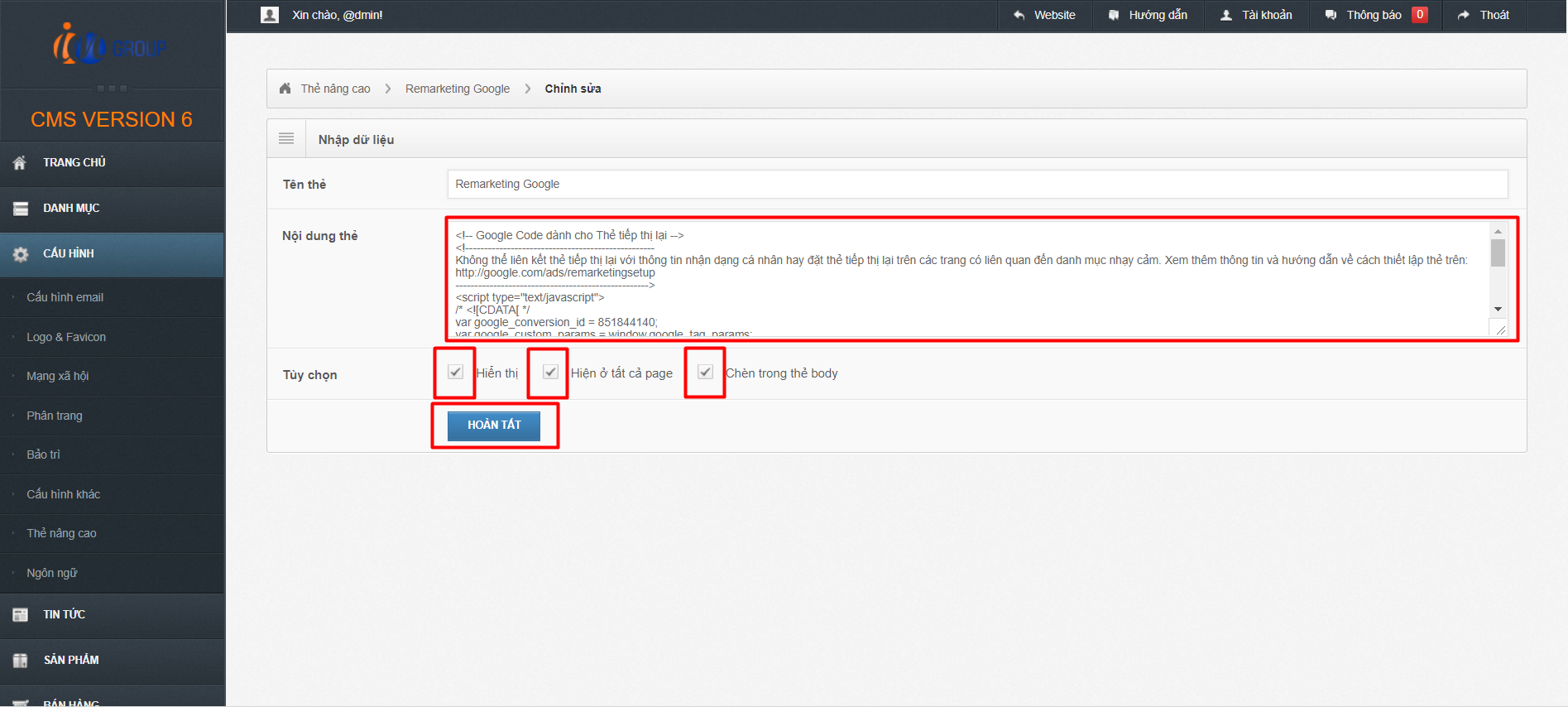
Bước 27: Sau khi hoàn tất ở cms trang web xong anh chị trở lại adword và nhấn “ Tiếp tục”
Bước 28: Click vào “ Trở về đối tượng”
Bước 29: Đã gắn xong remarketing cho trang website
Lưu ý: có trường hợp thẻ adword chưa hoạt động thì anh chị đợi chậm nhất 24h adword sẽ xác nhận
Chúc anh chị thành công!
Vui lòng đánh giá bài hướng dẫn này để IM Group hỗ trợ anh/chị tốt hơn!
GỌI NGAY - 1900 636 040
ĐỂ ĐƯỢC TƯ VẤN VÀ HỖ TRỢ TỐT NHẤT
IM GROUP
Địa chỉ:18 Trần Thiện Chánh, Phường 12, Quận 10, TP. Hồ Chí Minh
Email: support@imgroup.vn
Tin liên quan
- › Hướng dẫn tạo mail theo tên miền miễn phí với Zoho Mail
- › Hướng dẫn sử dụng Copyscape - Công cụ kiểm soát trùng lặp nội dung
- › HƯỚNG DẪN SỬ DỤNG THẺ H2 TRONG SOURCE ITOP
- › Hướng dẫn xoá Backlink xấu bằng Google Webmaster Tool
- › Hướng dẫn xác minh domain quốc tế
- › Hướng dẫn thay đổi email nhận lại mật khẩu cms khi quên mật khẩu
- › Cách xóa link lỗi trên webmastertool
- › Cách lấy link giỏ hàng source itop
- › Hướng dẫn up hình ảnh chuẩn SEO trên source ITOP
- › Hướng dẫn các cách liên hệ với Facebook để nhận hỗ trợ














